Jeżeli korzystasz z przeglądarki Safari na komputerze Mac i chciałbyś, aby historia przeglądania pozostała prywatna, ale nie chcesz za każdym razem pamiętać o włączaniu tej opcji, istnieje sposób na automatyczne otwieranie nowego okna w trybie prywatnym przy każdym uruchomieniu Safari. Oto krok po kroku, jak to zrobić.
Czym jest przeglądanie prywatne w Safari?
Tryb przeglądania prywatnego to funkcja, która uniemożliwia Safari zapisywanie historii przeglądania, danych autouzupełniania, informacji o plikach cookie, ostatnich wyszukiwań oraz historii pobierania pomiędzy sesjami. Dodatkowo, Apple oferuje funkcje prywatności, takie jak zapobieganie synchronizacji danych przeglądania przez iCloud. W przypadku, gdy korzystasz z opcji Handoff, okna przeglądania nie są przekazywane do innych urządzeń Apple.
Warto jednak pamiętać, że tryb prywatny nie zapewnia całkowitej anonimowości. Witryny internetowe mogą nadal śledzić twoją aktywność za pomocą twojego adresu IP, a także sieci lokalnej, na przykład w szkole czy w pracy, oraz przez dostawcę internetu.
Jak ustawić Safari na zawsze otwieranie w nowym oknie przeglądania prywatnego
Rozpocznij od uruchomienia Safari. Następnie, w górnej części ekranu, kliknij „Safari” i z menu wybierz „Preferencje”.
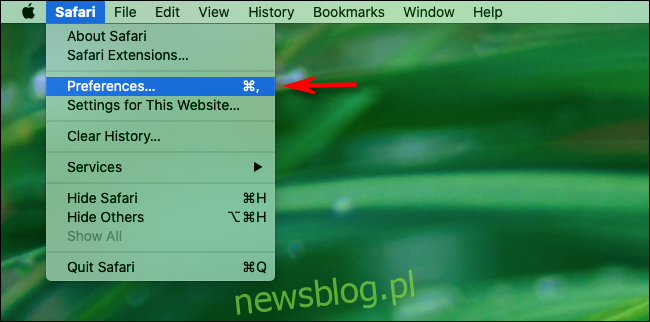
W nowo otwartym oknie Preferencje upewnij się, że jesteś na karcie Ogólne. Znajdź sekcję „Safari otwiera się za pomocą”, która znajduje się obok rozwijanego menu.
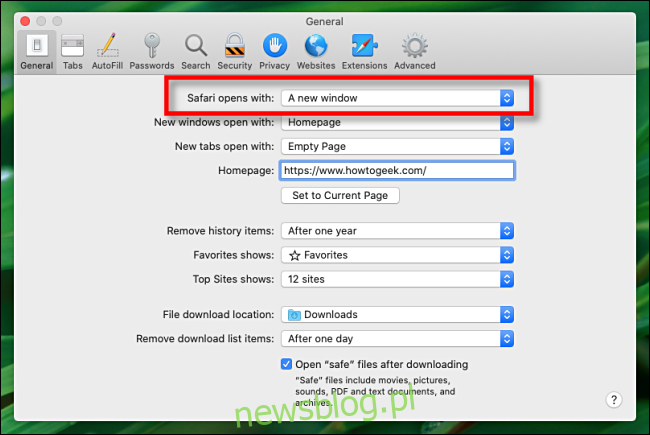
Rozwiń menu i wybierz opcję „Nowe okno prywatne”.
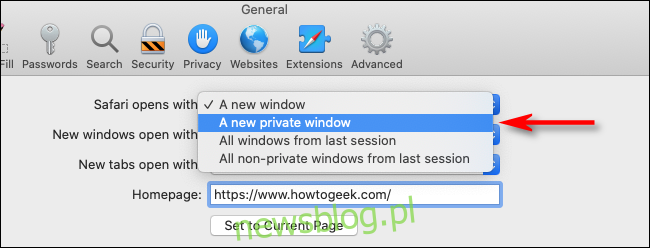
Zamknij okno Preferencji, a następnie zamknij Safari i uruchom go ponownie. Na górze ekranu powinno pojawić się okno informujące, że „Włączono przeglądanie prywatne”.
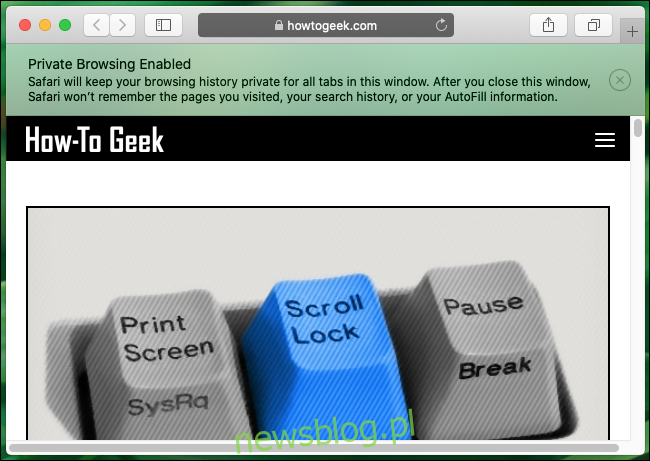
Teraz możesz korzystać z przeglądarki w trybie prywatnym. Po zakończeniu sesji pamiętaj, aby zamknąć to okno.
Warto dodać, że ustawienie, które właśnie skonfigurowałeś, ma zastosowanie tylko przy pierwszym uruchomieniu Safari. Nowe okna otwierane później nie będą już prywatne. Aby otworzyć kolejne okno prywatne, musisz wybrać opcję Plik > Nowe okno prywatne w pasku menu lub użyć skrótu klawiszowego Shift + Command + N. Życzymy miłego przeglądania!
newsblog.pl
Maciej – redaktor, pasjonat technologii i samozwańczy pogromca błędów w systemie Windows. Zna Linuxa lepiej niż własną lodówkę, a kawa to jego główne źródło zasilania. Pisze, testuje, naprawia – i czasem nawet wyłącza i włącza ponownie. W wolnych chwilach udaje, że odpoczywa, ale i tak kończy z laptopem na kolanach.